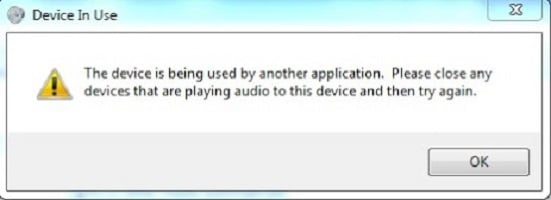Ошибка 0xc00d4e85 «В данный момент управление звуком…»: методы решения
Множество пользователей на операционной системе Windows могли столкнуться с ошибкой 0xc00d4e85, которая является достаточно необычным случаем. Проявляется она обычно во время просмотра какого-то фильма, работы запущенной видео игры или работы с медиапроигрывателем.
Из этого можно вынести, что проблема заключается каким-то образом в аудио на вашем компьютере. Когда бы вы не пытались открыть аудиофайл с помощью нужного приложения, на экране будет появляться ошибка 0xc00d4e85. Наиболее часто такая проблема возникает с файлами формата mp3 или mp4. После появления ошибки, файл вроде бы продолжает проигрываться, однако никакого звука от него исходить не будет.
В сообщении ошибки 0xc00d4e85 может говориться следующее:
«В данный момент управление звуком осуществляется другим приложением. Для прослушивания музыки здесь, закройте другое приложение и повторите попытку».
Причины ошибки 0xc00d4e85
Что же заставляет появляться эту ошибку на вашем компьютере? Большинство людей испытывают данную проблему после обновления своей операционной системы. Ошибка ассоциируется с кумулятивным обновлением KB2962407. Похоже та то, что в данном обновлении присутствует баг, который блокирует ваше аудио-устройство от воспроизведения аудио-файлов.
Также очень важно, чтобы ваши драйверы должны быть совместимы с Windows 10. Если же вы не обновляли свою ОС до появления ошибки 0xc00d4e85, то проблема может заключаться в настройках вашего аудио. Когда служба Windows Audio не запускается автоматически во время загрузки системы, то также могут возникнуть похожие проблемы.
Методы решения ошибки 0xc00d4e85
Метод №1 Удаление обновления KB2962407
Уже достоверно определенно, что обновление KB2962407 точно вызывает ошибку 0xc00d4e85. Вам нужно удалить это обновление со своей системы и запретить ей загружать его повторно.
- Нажмите Win+R, впишите appwiz.cpl и нажмите Enter.
- Нажмите на ссылку «Просмотр установленных обновлений», которая находится в левой панели окна.
- Найдите обновление под номером KB2962407.
- Нажмите на него правой кнопкой мыши и выберите «Удалить».
- Перезагрузите свой компьютер.
- Пройдите в Панель управления и выберите «Центр обновления Windows». Нажмите на «Проверка обновлений». Как только процесс будет завершен, то должны быть найдены важные обновления. Нажмите на сообщение о важных обновлениях.
- Нажмите правой кнопкой мыши на KB2962407 и выберите «Скрыть обновление». Это действие не даст Центру обновления Windows скачивать его в дальнейшем.
Метод №2 Проверка службы Windows Audio
Если служба под названием Windows Audio не работает, то это может вызывать проблемы со звуком в системе, в которые как раз и входит ошибка 0xc00d4e85. Вы должны запустить эту службу и поставить ее на автоматический запуск. Для этого сделайте следующее:
- Нажмите одновременно клавиши Win+R.
- Впишите в пустую строку services.msc и нажмите Enter.
- Найдите в списке служб работающих на вашем компьютере службу «Windows Audio» и проверьте в ее статусе наличие работы.
- Если служба не работает, то нажмите правой кнопкой мыши и выберите «Свойства».
- Перейдите во вкладку «Общие».
- Нажмите на ниспадающие меню Типа запуска и выберите «Автоматически».
- Также нажмите на кнопку «Запустить».
- Нажмите «Применить» и ОК, а затем закройте окно со службами.
Метод №3 Отключение приложений, использующих монопольный режим
Если ваша операционная система разрешает приложениям использовать аудио-устройство в монопольном режиме, то у вас наверняка завелось приложение, которое взяло на себя управление звуком. Следуйте этим шагам для того, чтобы отключить это разрешение:
- Нажмите правой кнопкой мыши на трей колонки в Панели задач пуска и выберите «Устройства воспроизведения».
- Два раза кликните на ваше аудио-устройство.
- Перейдите во вкладку «Дополнительно».
- Уберите галочку с пункта «Разрешить приложениям использовать устройство в монопольном режиме».
- Подтвердите все изменения.
- Перезагрузите свой компьютер.